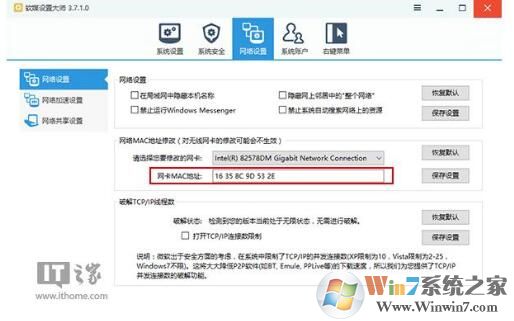Win10改MAC地址方法如下(通过注册表)
1、首先是打开注册表编辑器,WIN+R运行,然后输入regedit,按回车键进入注册表编辑器
2、打开注册表编辑器后,我们定位到
Hkey_LOCAL_MACHINESYSTEMCurrentControlSetControlClass{4D36E972-E325-11CE-BFC1-08002bE10318}
3、以下图为例,每个00XX的代号都代表一个网卡(下图中除了0004,都是虚拟网卡),要想分辨出你想要的网卡型号,得在点击编号后,在右侧的DriverDesc值中确定型号,如下图 ——
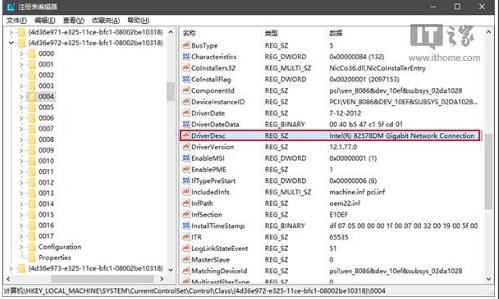
4、选择好你要改的网卡MAC地址之后,在这个网卡的项目中新建一个字符串值,命名为NetworkAddress,数值数据输入法要改的MAC地址。

6、注册表修改完成之后,为了让MAC地址生效,我们需要禁用网卡再启用,在“网络连接”中单击右键,选择“禁用”,然后再点击“启用”即可,如下图 ——
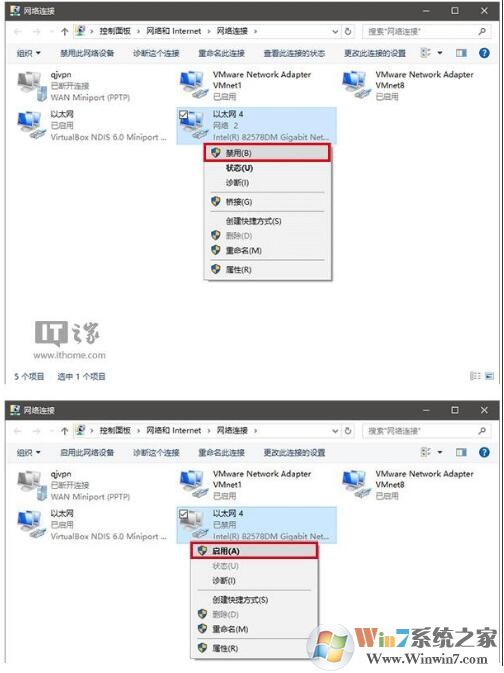
7、这时我们可以使用命令提示符来查看MAC地址,此时可以查看一下新的地址,如下图 ——
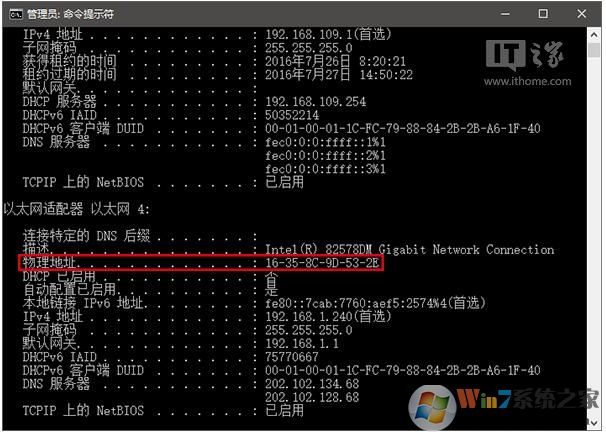
上面这种方法也适用于其它系统,因为MAC地址唯一,因此可以用来跟踪设备,如果你不想被跟踪,可以考虑使用该方法修改。
除了注册表修改之外,还可以使用一些工具来进行修改,如另外,如软媒魔方的设置大师→网络设置来修改,直观方便。在“网卡MAC地址”中填写想要修改的地址,然后点击右边“保存设置”就可以生效了。